|
University of Kalamoon |
|
جامعة القلمون الخاصة |
||
|
|
|
|||
|
IT Department |
مديرية النظم |
دليل الطالب لاستخدام النظام الأكاديمي
Logos
الإصدار الأول 27/11/2012
يرجى قراءة كامل الدليل بتمعن وللنهاية قبل الاتصال هاتفيا بالجامعة كما يرجى مراجعتها دائما حيث سيضاف ويعدل عليها تبعاً للأسئلة الأكثر استفساراً.
روابط سريعة
الحصول على النتائج من خلال نظام لوغوس
التسجيل في المقررات من خلال نظام لوغوس
مقرر ما لا يظهر في قائمة التسجيل
استرجاع كلمة المرور الخاصة بالنظام الأكاديمي عن طريق البريد الالكتروني
الحصول على النتائج من خلال نظام لوغوس
1. قم بطلب الرابط التالي: www2.kalamoon.edu.sy
2. قم بإدخال رقمك الجامعي وكلمة المرور الخاصة بك .
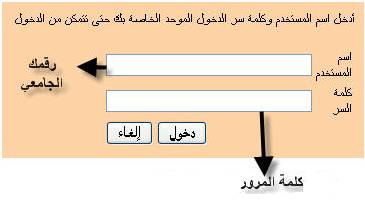
3. قد يطلب منك النظام تعديل كلمة مرورك (في حال لم تعدلها من 180 يوم ) تأكد من وضع كلمة مرور جديدة مؤلفة من أحرف انكليزية وأرقام كما تأكد من وضع كلمة المرور القديمة بأحرف كبيرة أيضاً. في حال واجهتك مشاكل في هذه الصفحة تأكد من أنه ليس لديك مشاكل مع شؤون الطلاب.
في حالة لم يطلب منك تغير كلمة المرور الرجاء الانتقال إلى الخطوة رقم 6
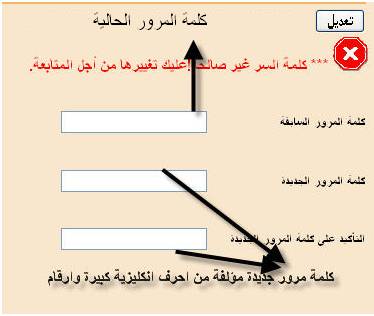
4. ستظهر لك الصفحة التالية بعد الضغط على زر التعديل

5. قم بالضغط على زرReturn للعودة إلى صفحة تسجيل الدخول من جديد قم بكتابة رقمك الجامعي مع كلمة مرورك التي وضعتها في الخطوة السابقة
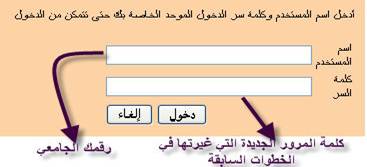
6. للحصول على نتائجك قم بالضغط على درجات من القائمة المنسدلة كما هو موضح في الصورة التالية:

7. سيظهر لك النتائج في حالة إكتمالها على الشكل التالي في حال عدم صدور النتيجة وظهور كلمة hold هذا يعني أنه يوجد لديك مشكلة مالية
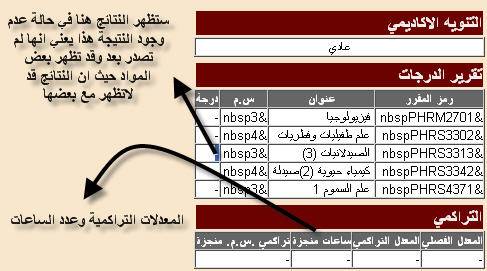
التسجيل في المقررات من خلال نظام لوغوس
1. قم بطلب الرابط التالي: www2.kalamoon.edu.sy
2. قم بإدخال رقمك الجامعي وكلمة المرور الخاصة بك .
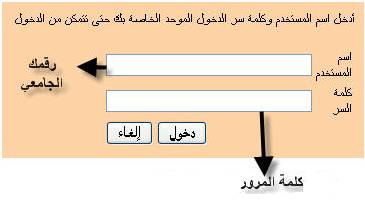
3. قد يطلب منك النظام تعديل كلمة مرورك (في حال لم تعدلها من 180 يوم ) تأكد من وضع كلمة مرور جديدة مؤلفة من أحرف انكليزية وأرقام كما تأكد من وضع كلمة المرور القديمة بأحرف كبيرة أيضاً. في حال واجهتك مشاكل في هذه الصفحة تأكد من أنه ليس لديك مشاكل مع شؤون الطلاب.
في حالة لم يطلب منك تغير كلمة المرور الرجاء الانتقال إلى الخطوة رقم 6
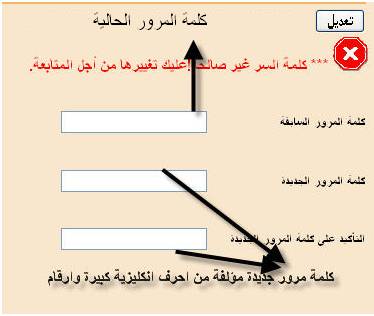
4. ستظهر لك الصفحة التالية بعد الضغط على زر التعديل

5. قم بالضغط على زرReturn للعودة إلى صفحة تسجيل الدخول من جديد قم بكتابة رقمك الجامعي مع كلمة مرورك التي وضعتها في الخطوة السابقة
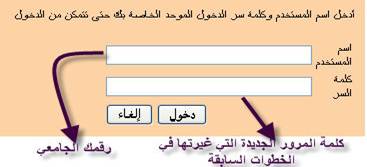
6. في البداية يجب التأكد أنه لا يوجد لديك مشاكل مالية من خلال الاطلاع على كشف الحساب على الرابط الموضح في الصورة
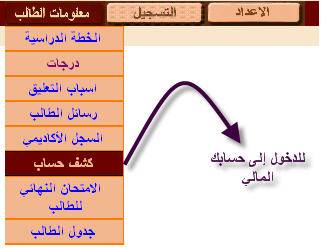
7. بعد التأكد من عدم وجود أي مشاكل مالية سنبدأ عملية التسجيل وهنا يفضل استشارة مرشدك الأكاديمي في حال عدم معرفتك بمفهوم الساعات الدراسية.
الآن للقيام بالتسجيل يجب معرفة المواد التي تريد تسجيلها يمكن ذلك من خلال الدخول إلى الخطة الدراسية من خلال الرابط الموضح في الصورة
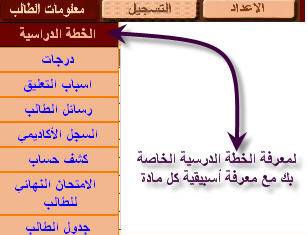
8. تأكد من اختيار مواد قمت بإكمال المتطلب السابق لها ويمكن الاستعانة بالصورة التالية لمعرفة المتطلبات السابقة

9. بعد اختيار موادك التي تحقق شرط المتطلب السابق قم بالدخول إلى رابط جدول المقررات والشعب كما في الصورة التالية
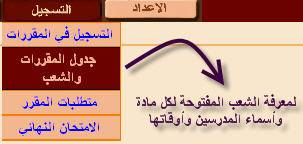
10. هنا نصل إلى المرحلة قبل الأخيرة ومن خلالها يجب اختيار الفئات والأوقات مع الانتباه إلى أن الأوقات يجب أن لا تكون متضاربة لتسهيل عملية التسجيل دون مشاكل كما يجب الانتباه إلى عدم اختيار فئات قد أغلقت بسبب استكمال العدد المطلوب فيها وأيضا يجب التأكيد على الشروط التي قد تكون كليتك قد وضعتها على الموقع الرسمي لجامعة القلمون الخاصة www.uok.edu.sy ويمكن الاستعانة بالصورة التالية:

11. للدخول إلى رابط التسجيل كما توضح الصورة التالية:

12. في حال ظهور أحد الرسائل التالية:
· "لم يتم تعريف فترة التسجيل لهذا الطالب - فقط الاستعلام مسموح"
· التسجيل عبر الانترنت غير مسموح
· الفصل مقفل لا يمكنك الإكمال
أولاً: يجب التأكد من أنك تسجل في الفترة المخصصة لك حسب الكلية والسنة وذلك وفق الشروط التي تنشر على موقع الجامعة الرسمي قبل فترة التسجيل
ثانياً: التأكد من اختيار الفصل الحالي لصفحتك الخاصة وإلا فقم بتغيير الفصل كما يلي:
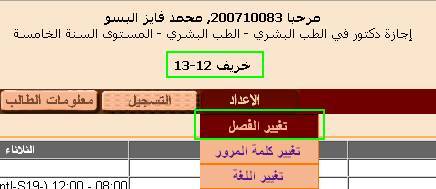
13. يمكن اختيار المادة المراد تنزيلها مع العلم أن المواد التي ستظهر ستدل على المواد التي يحق لك تنزيلها بغض النظر عن معدلك التراكمي مع العلم إن كانت المحاضرة مغلقة نتيجة استكمال العدد المطلوب فإنها لن تظهر في القائمة كما لن تظهر المواد التي لا تستطيع تنزيلها بنتيجة وجود مواد سابقة لم تكملها لذلك يرجى التأكد من عدم وجود الشرطين السابقين قبل السؤال عن عدم ظهور إحدى المواد
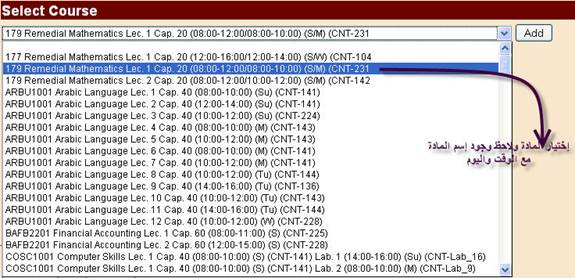
إذاً في حال مقرر ما لا يظهر في قائمة التسجيل هناك أحد الاحتمالات التالية:
· المقرر لديه متطلب سابق غير مكتمل (يمكن التأكد من صفحة الخطة الدراسية)
· المقرر مغلق لاكتمال العدد (يمكن التأكد من جدول الشعب والمقررات)
· المقرر غير مفتوح أصلا لهذا الفصل (يمكن التأكد من جدول الشعب والمقررات)
14. بعد تنزيل المواد التي تراها مناسبة يجب أن يصبح شكل الصفحة كالتالي:
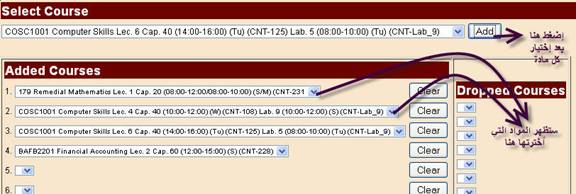
15. الآن يجب الضغط على زر الإرسال:

16. يمكن ظهور رسائل خطأ وأشهر خطأ ممكن أن يظهر هو:
![]()
17. بعد حل جميع الأخطاء التي تظهر لك بين المواد يجب ظهور الرسالة التالية:
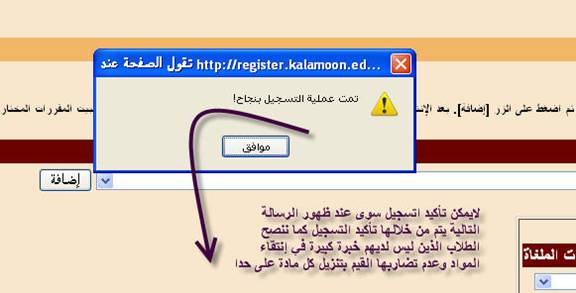
18. بعد ظهور الرسالة يجب أن تظهر المواد التي سجلتها في المقررات المسجلة أسفل الصفحة

19. بهذا تكون قد سجلت موادك بنجاح .
القاعات الامتحانية
عزيزي الطالب، يمكنك الاطلاع على القاعات الامتحانية عن طريق صفحتك الخاصة على النظام الأكاديمي (لوغوس) وذلك في اليوم السابق ليوم تقديم امتحان أي مقرر من مقرراتك الساعة 6 مساءً على الشكل التالي:
بعد الدخول على صفحتك الخاصة: من القائمة "معلومات الطالب" نختار "الامتحان النهائي للطالب" كما يلي:
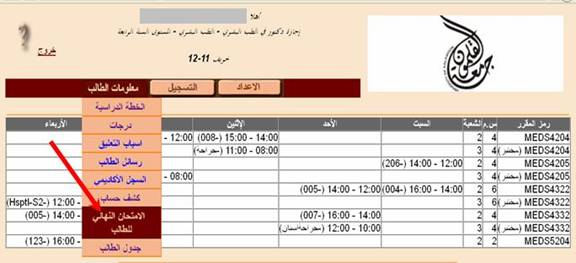
يظهر جدول الامتحان النهائي للطالب وأحد الأعمدة هو القاعة يظهر فيه القاعة الامتحانية للطالب مع التأكيد أن رقم القاعة لن يظهر إلا في اليوم السابق لامتحان المقرر في الساعة 6 مساءً.
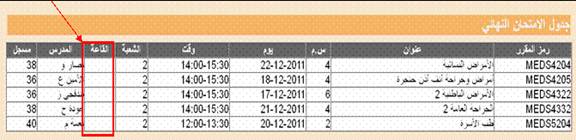
مثال: بفرض مقرر ما سيجري بتاريخ 20\12\2011 سيظهر رقم القاعة في عمود القاعة من الجدول الامتحاني للطالب وذلك في الساعة 6 مساءً بتاريخ 19\12\2011.
استرجاع كلمة المرور الخاصة بالنظام الأكاديمي عن طريق البريد الالكتروني
في إطار سعي جامعة القلمون لتقديم أفضل الخدمات للطلاب فقد عملت مديرية النظم على إطلاق خدمة البريد الإلكتروني لكافة الطلاب .
يستطيع الطالب الولوج للبريد الالكتروني من داخل الجامعة وخارجها من خلال طلب العنوان التالي http://webmail.kalamoon.edu.sy
وبعد الدخول يجب عليك اتباع الخطوات التالية :
1. إدخال رقمك الجامعي وكلمة المرور الخاصة بالنظام الاكاديمي (Logos) حسب الصورة
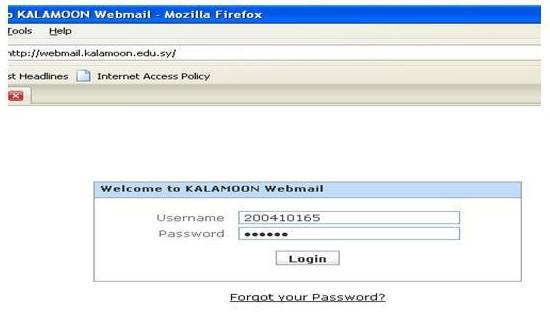
2. إدخال البريد الإلكتروني الخاص بك كبريد بديل من اجل استرجاع كلمة المرور (Logos) في حال نسيانها
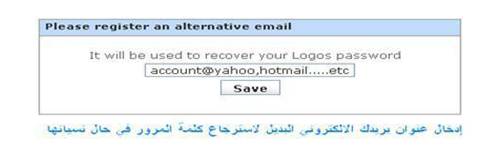
3. التأكيد على البريد الالكتروني البديل
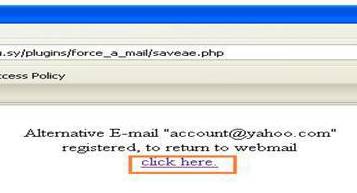
4. إدخال اسمك الثلاثي باللغة الإنكليزية
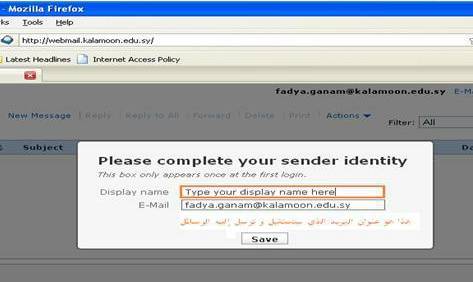
5. يمكن للطلاب استرجاع كلمة المرور الخاصة بالنظام الأكاديمي Logos من خلال الضغط على الرابط Forgot your Password
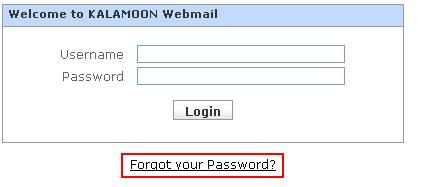
6. يقوم الطالب بإدخال الرقم الجامعي والكود الأمني الذي يظهر في الصورة ومن قم الضغط على زر ارسال حيث يتم ارسال كلمة المرور إلى البريد الاكتروني البديل الذي تم إدخال في الخطوة رقم 2 السابقة
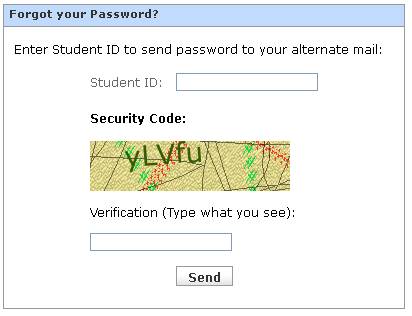
ملاحظات هامة
· يجب كتابة كلمة المرور في نظام لوغوس بأحرف كبيرة حصراً
· قد يطلب منك نظام لوغوس تغير كلمة المرور الخاصة بك في حال طلب التعديل يرجى تعديلها مع اعتماد الأحرف الانكليزية الكبيرة والأرقام في كلمة المرور الجديدة
· في حال لم تتمكن من رؤية علاماتك أو التسجيل فهذا يعني انه لديك مشكلة مالية أو مشكلة مع شؤون الطلاب
· في حال لم تتمكن من الدخول الى نظام لوغوس يرجى الاتصال بالجامعة بالرقم 7833999 في أوقات الدوام الرسمي من 8 صباحاً حتى 5 مساءاً
· دائماً تأكد من أنك تسجل في اليوم المخصص لك وذلك بقراءة شروط التسجيل الالكتروني التي تنشر على الموقع الرسمي للجامعة قبل فترة التسجيل
مع أطيب التمنيات لطلابنا الأعزاء
بالتوفيق والنجاح
مديرية النظم – جامعة القلمون الخاصة
